谷歌浏览器允许网站将数据保存在设备上的方法
时间:2024-04-30 14:56:30作者:极光下载站人气:60
很多小伙伴都喜欢使用谷歌浏览器,因为在谷歌浏览器中,我们可以根据自己的使用习惯对浏览器中的设置进行更改。有的小伙伴在使用谷歌浏览器时想要通过设置,让网站能够将数据保存在设备上,但又不知道该在哪里找到相关设置。其实我们只需要在隐私和安全设置页面中打开网站设置选项,再点击打开“设备端网站数据”选项,最后在设备端网站数据页面中点击选择“允许网站将数据保存在设备上”选项即可。有的小伙伴可能不清楚具体的操作方法,接下来小编就来和大家分享一下谷歌浏览器允许网站将数据保存在设备上的方法。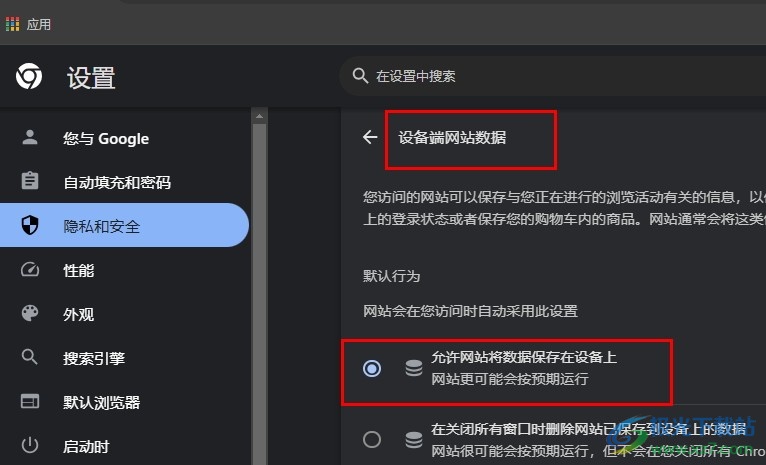
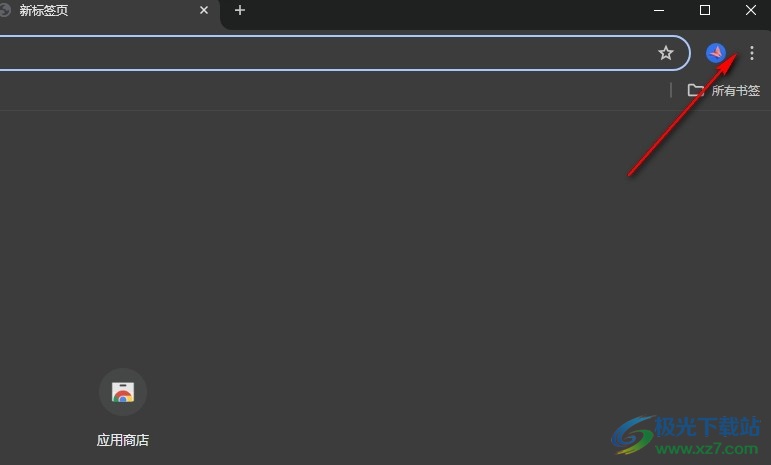
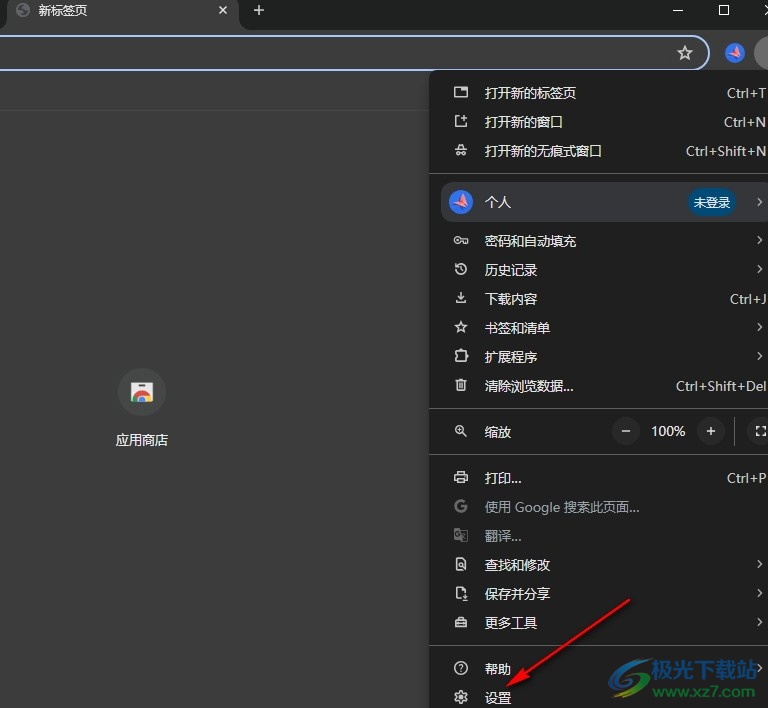
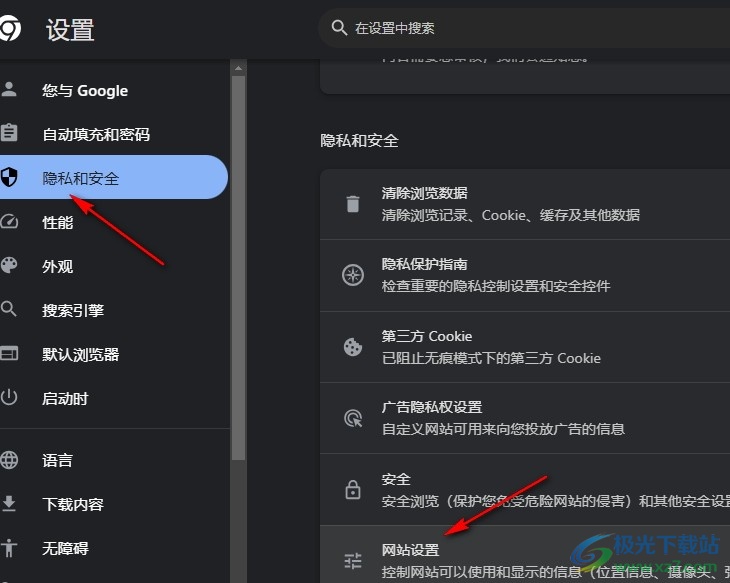
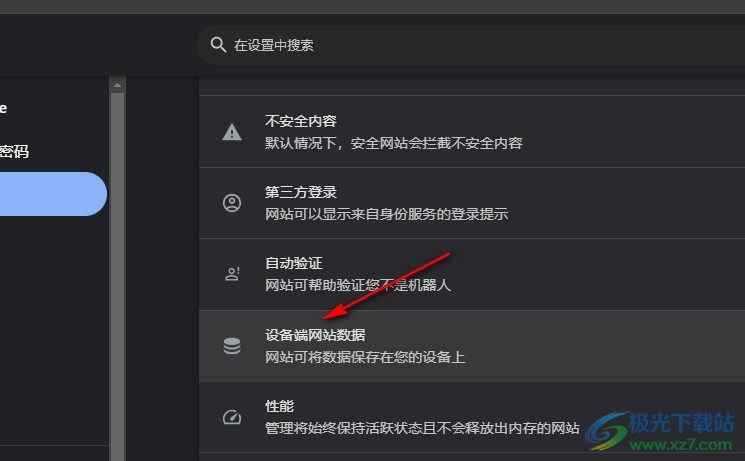
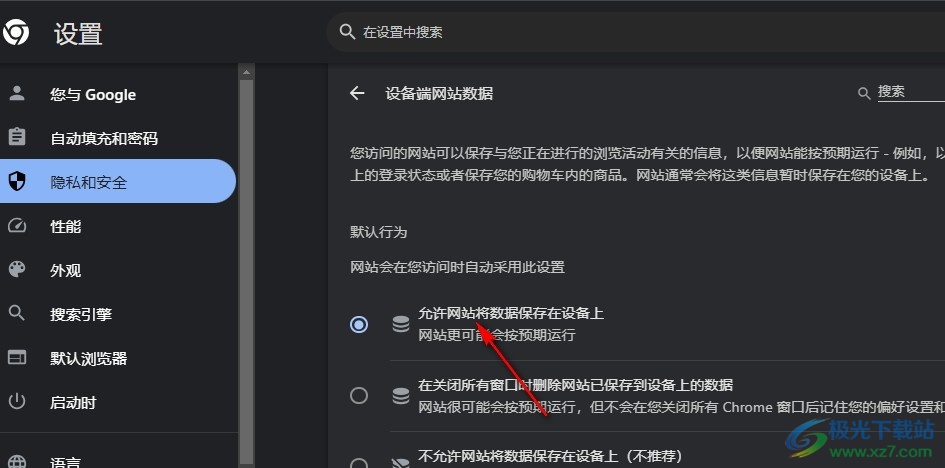
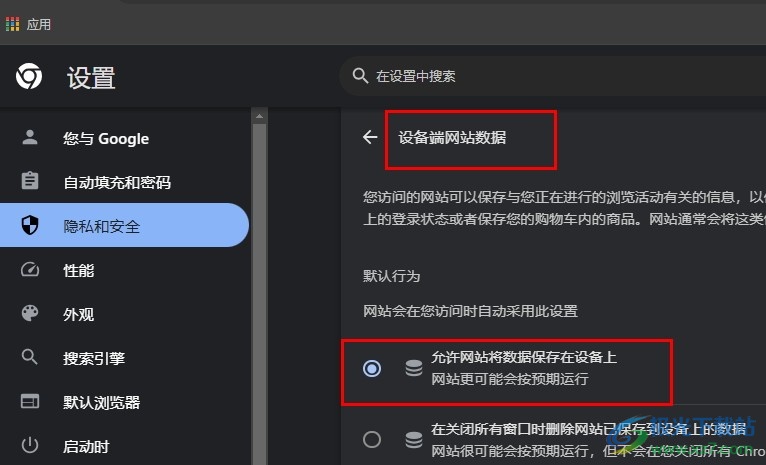
方法步骤
1、第一步,我们先在电脑中找到谷歌浏览器,点击打开该浏览器,然后在浏览器中再打开“自定义及控制Google Chrome”选项
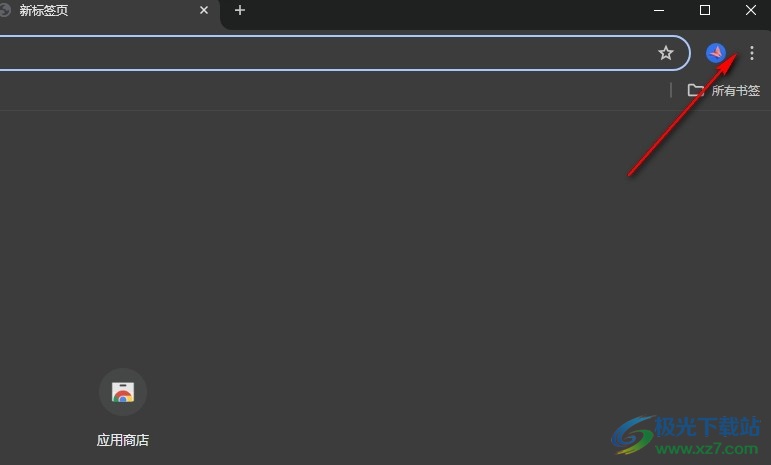
2、第二步,打开“自定义及控制Google Chrome”选项之后,我们再在下拉列表中找到“设置”选项,打开该选项
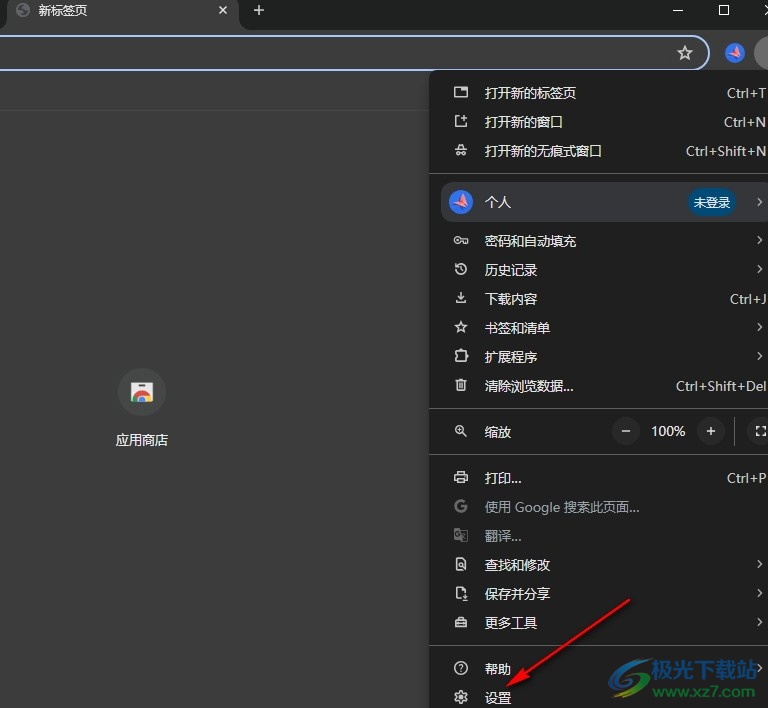
3、第三步,进入浏览器的设置页面之后,我们先打开“隐私和安全”设置选项,然后在右侧页面中打开“网站设置”选项
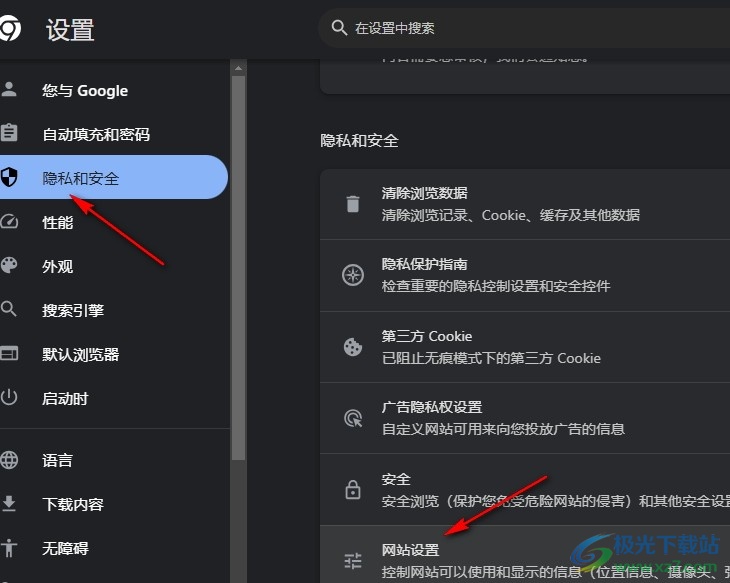
4、第四步,进入“网站设置”页面之后,我们在该页面中先打开“更多内容设置”选项,再打开“设备端网站数据”选项
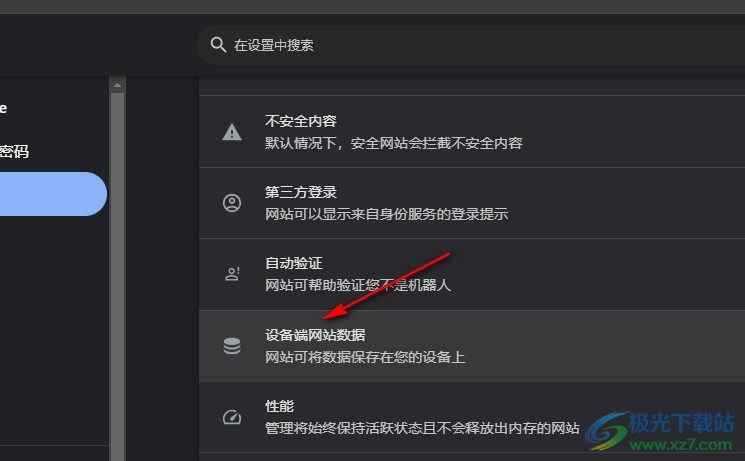
5、第五步,最后我们在“设备端网站数据”设置页面中直接点击选择“允许网站将数据保存在设备上”选项即可
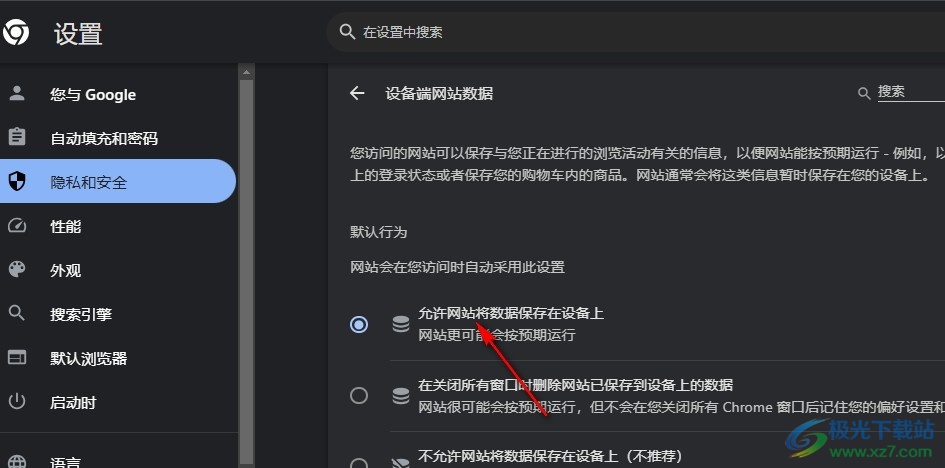
以上就是小编整理总结出的关于谷歌浏览器允许网站将数据保存在设备上的方法,我们先进入谷歌浏览器的隐私和安全设置页面,然后在该页面中打开“网站设置”选项,再打开“更多内容设置”和“设备端网站数据”选项,最后点击选择“允许网站将数据保存在设备上”选项即可,感兴趣的小伙伴快去试试吧。

大小:110 MB版本:v130.0.6723.117环境:WinAll, WinXP, Win7, Win10
- 进入下载
标签谷歌浏览器允许网站将数据保存在设备上,谷歌浏览器
相关推荐
相关下载
热门阅览
- 1百度网盘分享密码暴力破解方法,怎么破解百度网盘加密链接
- 2keyshot6破解安装步骤-keyshot6破解安装教程
- 3apktool手机版使用教程-apktool使用方法
- 4mac版steam怎么设置中文 steam mac版设置中文教程
- 5抖音推荐怎么设置页面?抖音推荐界面重新设置教程
- 6电脑怎么开启VT 如何开启VT的详细教程!
- 7掌上英雄联盟怎么注销账号?掌上英雄联盟怎么退出登录
- 8rar文件怎么打开?如何打开rar格式文件
- 9掌上wegame怎么查别人战绩?掌上wegame怎么看别人英雄联盟战绩
- 10qq邮箱格式怎么写?qq邮箱格式是什么样的以及注册英文邮箱的方法
- 11怎么安装会声会影x7?会声会影x7安装教程
- 12Word文档中轻松实现两行对齐?word文档两行文字怎么对齐?
网友评论